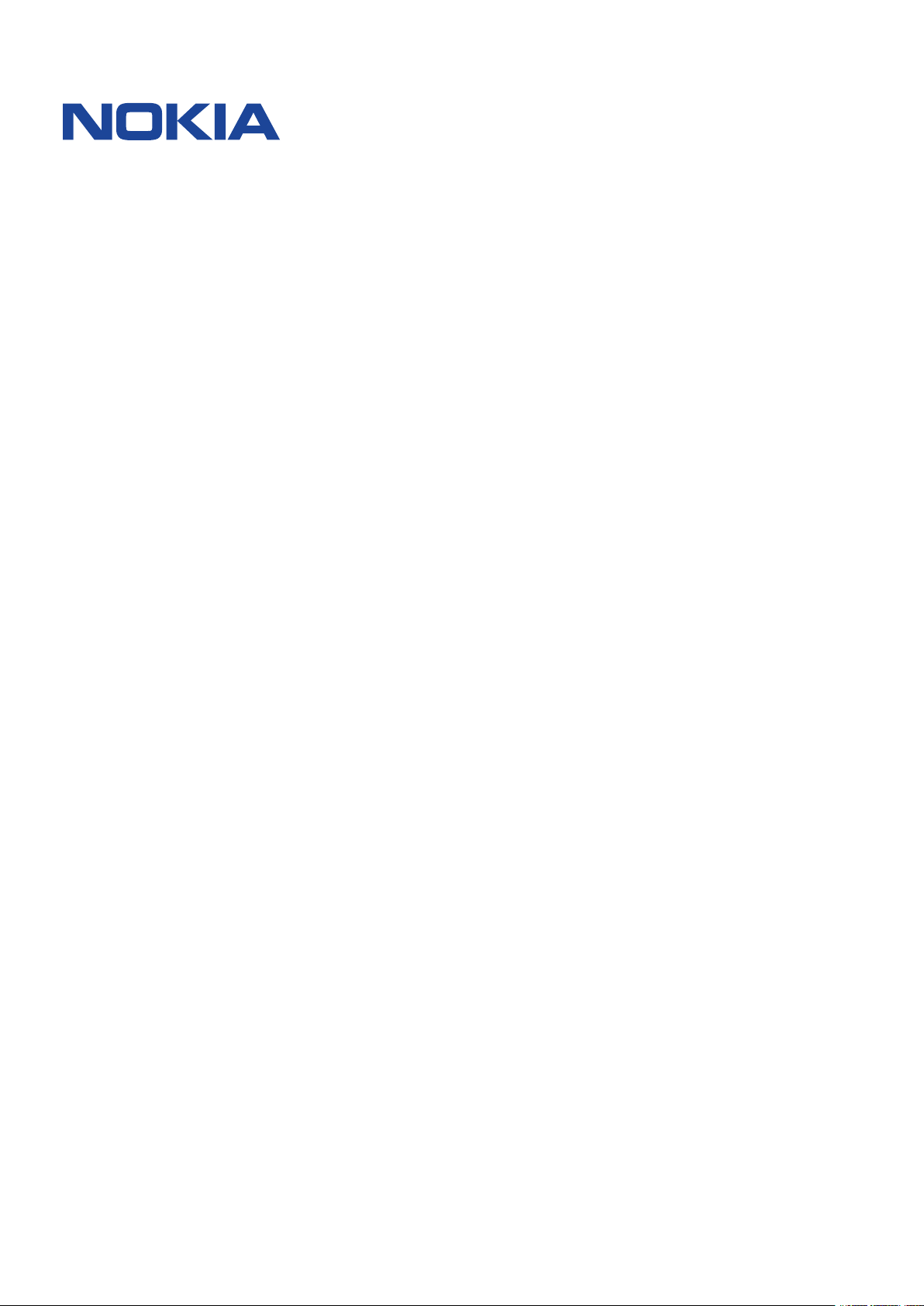
Benutzerhandbuch
Ausgabe 2020-09-23 de-AT

Benutzerhandbuch
1 Über diese Bedienungsanleitung
Wichtig: Lesen Sie für wichtige Informationen zur sicheren Verwendung des Geräts und der
Batterie die Informationen zu den Themen „Zu Ihrer Sicherheit“ und „Produktsicherheit“ in
der gedruckten Bedienungsanleitung oder unter www.nokia.com/support, bevor Sie das Gerät
in Betrieb nehmen. Lesen Sie für die ersten Schritte mit Ihrem neuen Gerät die gedruckte
Bedienungsanleitung.
© 2020 HMD Global Oy. Alle Rechte vorbehalten. 2
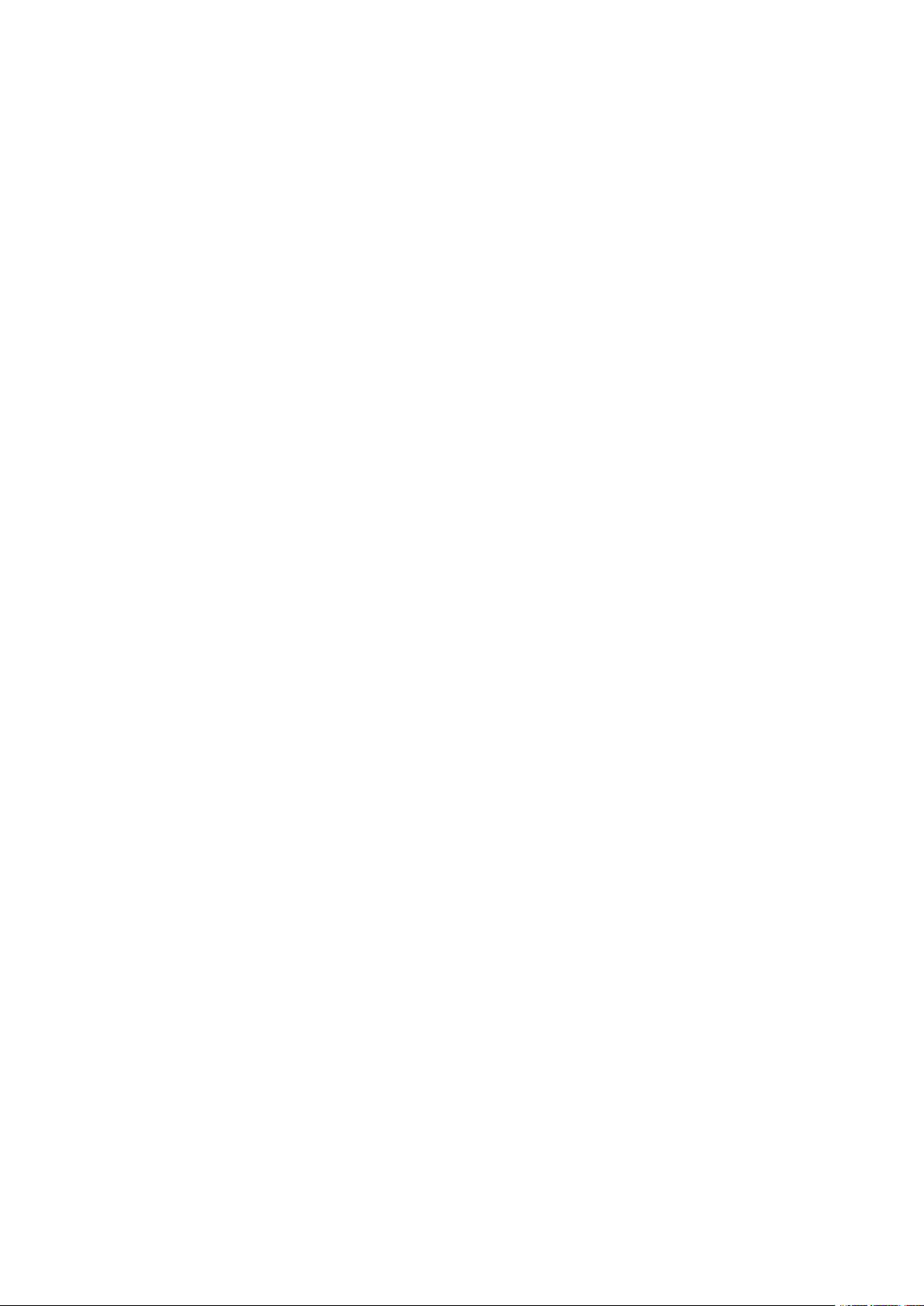
Benutzerhandbuch
Inhaltsverzeichnis
1 Über diese Bedienungsanleitung 2
2 Inhaltsverzeichnis 3
3 Erste Schritte 6
Halten Sie Ihr Telefon aktuell . . . . . . . . . . . . . . . . . . . . . . . . . . . . . . . . . . 6
Tasten und Komponenten . . . . . . . . . . . . . . . . . . . . . . . . . . . . . . . . . . . 6
Einsetzen der SIM-Karte und von Speicherkarten . . . . . . . . . . . . . . . . . . . . . . 7
Aufladen Ihres Mobiltelefons . . . . . . . . . . . . . . . . . . . . . . . . . . . . . . . . . . 9
Einschalten und Einrichten Ihres Telefons . . . . . . . . . . . . . . . . . . . . . . . . . . . 9
Einstellungen für Dual-SIM . . . . . . . . . . . . . . . . . . . . . . . . . . . . . . . . . . . 10
Sperren und Entsperren Ihres Mobiltelefons . . . . . . . . . . . . . . . . . . . . . . . . . 11
Verwenden des Touchscreens . . . . . . . . . . . . . . . . . . . . . . . . . . . . . . . . . 11
4 Grundlagen 15
Personalisieren Ihres Telefons . . . . . . . . . . . . . . . . . . . . . . . . . . . . . . . . . 15
Benachrichtigungen . . . . . . . . . . . . . . . . . . . . . . . . . . . . . . . . . . . . . . . 15
Lautstärke regeln . . . . . . . . . . . . . . . . . . . . . . . . . . . . . . . . . . . . . . . . 16
Automatische Textkorrektur . . . . . . . . . . . . . . . . . . . . . . . . . . . . . . . . . . 17
GoogleAssistant . . . . . . . . . . . . . . . . . . . . . . . . . . . . . . . . . . . . . . . . . 17
Akkulaufzeit . . . . . . . . . . . . . . . . . . . . . . . . . . . . . . . . . . . . . . . . . . . 18
Bedienungshilfen . . . . . . . . . . . . . . . . . . . . . . . . . . . . . . . . . . . . . . . . 19
UKW-Radio . . . . . . . . . . . . . . . . . . . . . . . . . . . . . . . . . . . . . . . . . . . . 19
5 Mit Freunden und Angehörigen in Verbindung bleiben 21
Anrufe . . . . . . . . . . . . . . . . . . . . . . . . . . . . . . . . . . . . . . . . . . . . . . . 21
Kontakte . . . . . . . . . . . . . . . . . . . . . . . . . . . . . . . . . . . . . . . . . . . . . 21
Senden von Nachrichten . . . . . . . . . . . . . . . . . . . . . . . . . . . . . . . . . . . . 22
E-Mail . . . . . . . . . . . . . . . . . . . . . . . . . . . . . . . . . . . . . . . . . . . . . . . 22
© 2020 HMD Global Oy. Alle Rechte vorbehalten. 3
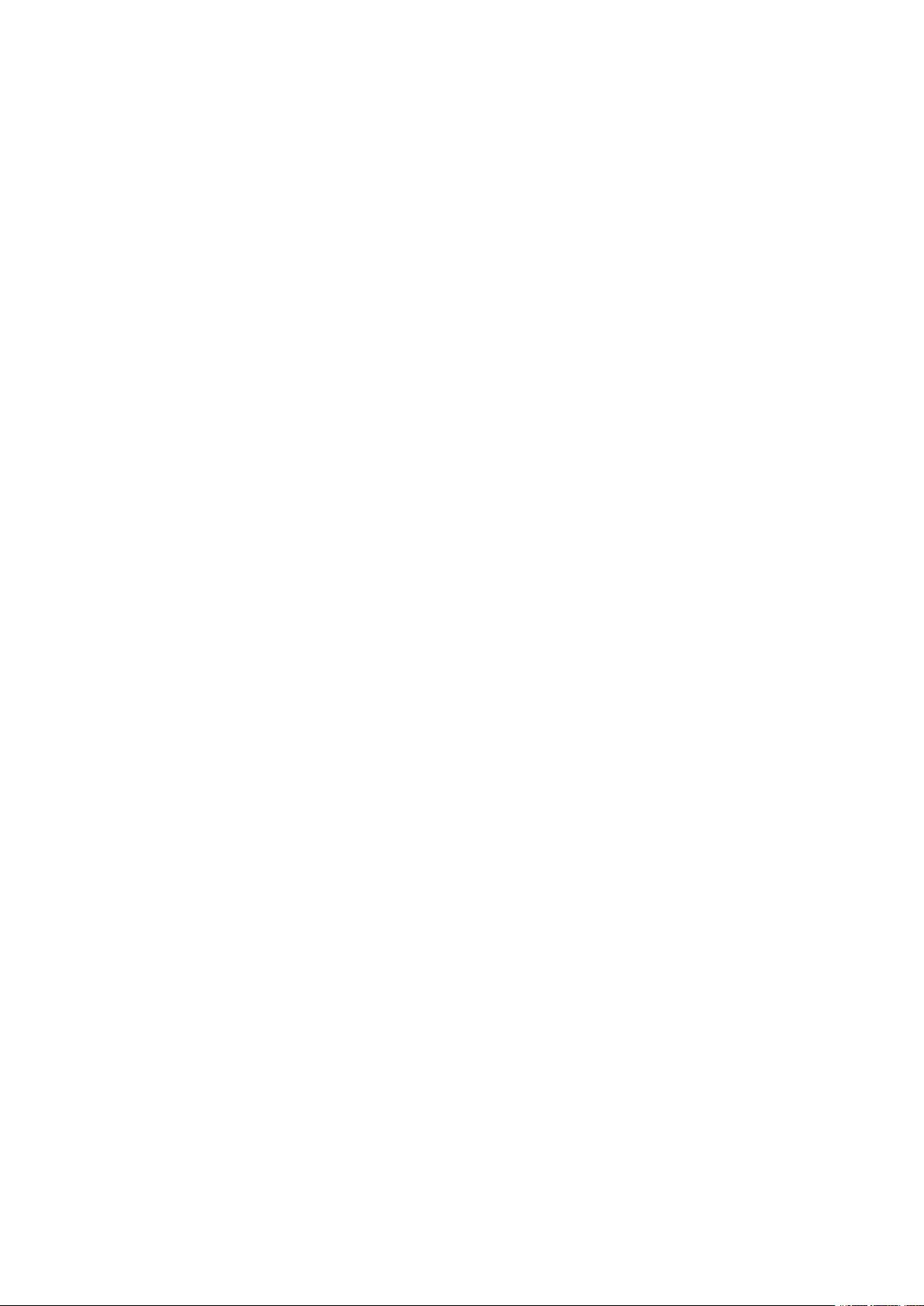
Benutzerhandbuch
6 Kamera 23
Kameragrundlagen . . . . . . . . . . . . . . . . . . . . . . . . . . . . . . . . . . . . . . . 23
Videos . . . . . . . . . . . . . . . . . . . . . . . . . . . . . . . . . . . . . . . . . . . . . . . 24
Professionelle Verwendung Ihrer Kamera . . . . . . . . . . . . . . . . . . . . . . . . . . . 24
Ihre Fotos und Videos . . . . . . . . . . . . . . . . . . . . . . . . . . . . . . . . . . . . . . 25
7 Internet und Verbindungen 26
WLAN aktivieren . . . . . . . . . . . . . . . . . . . . . . . . . . . . . . . . . . . . . . . . . 26
Im Internet navigieren . . . . . . . . . . . . . . . . . . . . . . . . . . . . . . . . . . . . . . 26
Bluetooth® . . . . . . . . . . . . . . . . . . . . . . . . . . . . . . . . . . . . . . . . . . . . 27
NFC . . . . . . . . . . . . . . . . . . . . . . . . . . . . . . . . . . . . . . . . . . . . . . . . 29
VPN . . . . . . . . . . . . . . . . . . . . . . . . . . . . . . . . . . . . . . . . . . . . . . . . 30
8 Organisieren Ihres Tages 32
Datum und Uhrzeit . . . . . . . . . . . . . . . . . . . . . . . . . . . . . . . . . . . . . . . 32
Wecker . . . . . . . . . . . . . . . . . . . . . . . . . . . . . . . . . . . . . . . . . . . . . . 32
Kalender . . . . . . . . . . . . . . . . . . . . . . . . . . . . . . . . . . . . . . . . . . . . . 33
9 Karten 34
Orte suchen und Wegebeschreibungen erhalten . . . . . . . . . . . . . . . . . . . . . . . 34
Herunterladen und Aktualisieren von Karten . . . . . . . . . . . . . . . . . . . . . . . . . 35
Verwenden von Ortungsdiensten . . . . . . . . . . . . . . . . . . . . . . . . . . . . . . . 35
10 Apps, Updates und Backups 37
Herunterladen von Apps von Google Play . . . . . . . . . . . . . . . . . . . . . . . . . . . 37
Aktualisieren Ihrer Mobiltelefonsoftware . . . . . . . . . . . . . . . . . . . . . . . . . . . 37
Sichern Ihrer Daten . . . . . . . . . . . . . . . . . . . . . . . . . . . . . . . . . . . . . . . 38
Wiederherstellen der ursprünglichen Einstellungen und Entfernen privater Inhalte vom
Telefon . . . . . . . . . . . . . . . . . . . . . . . . . . . . . . . . . . . . . . . . . . . 38
11 Schutz Ihres Telefons 39
Schützen Ihres Mobiltelefons mit einer Displaysperre . . . . . . . . . . . . . . . . . . . . 39
Schützen Ihres Telefons mit Fingerabdruck . . . . . . . . . . . . . . . . . . . . . . . . . . 39
Ändern des PIN-Codes der SIM-Karte . . . . . . . . . . . . . . . . . . . . . . . . . . . . . 39
Zugriffscodes . . . . . . . . . . . . . . . . . . . . . . . . . . . . . . . . . . . . . . . . . . 40
© 2020 HMD Global Oy. Alle Rechte vorbehalten. 4
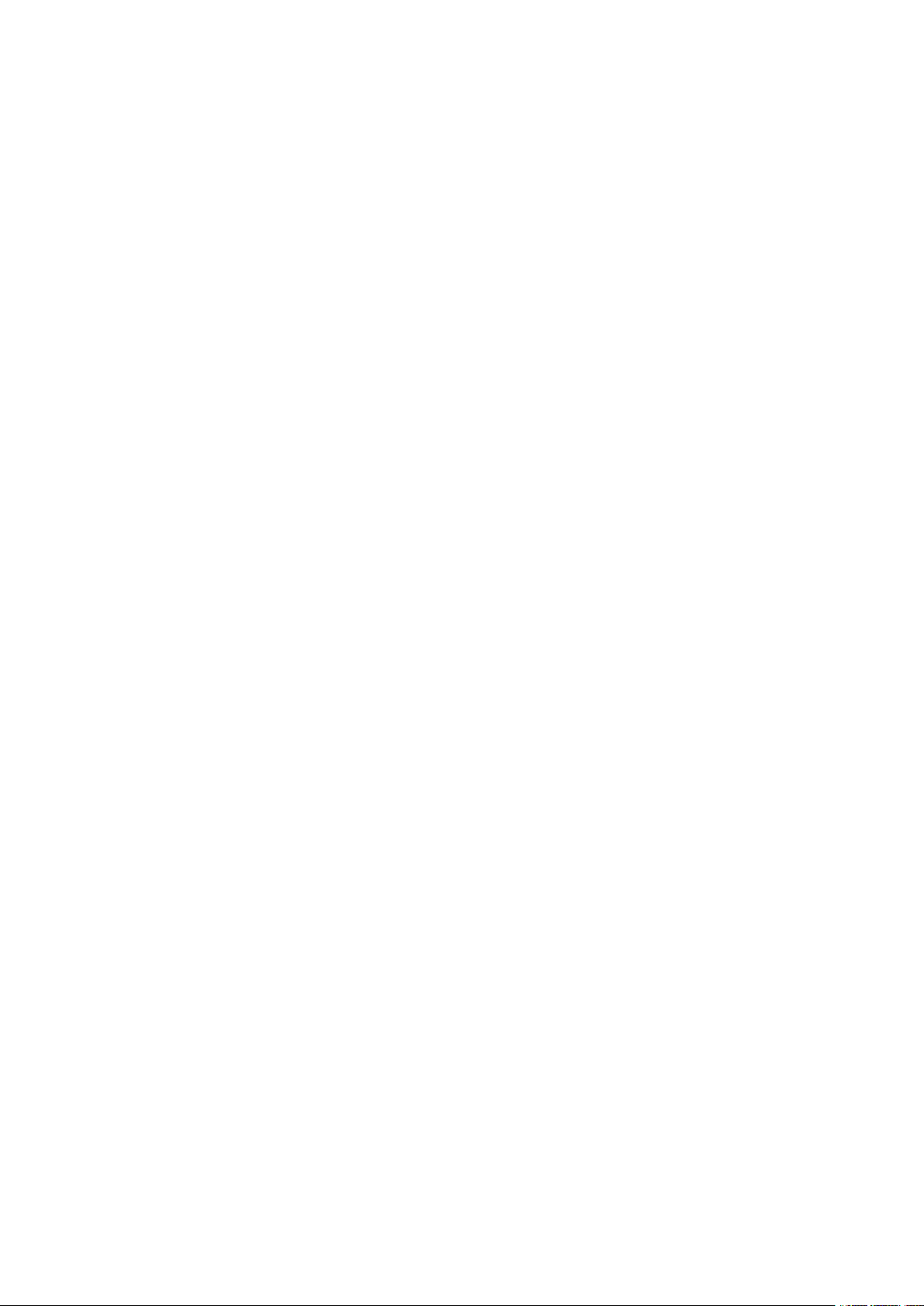
Benutzerhandbuch
12 Produkt- und Sicherheitshinweise 42
Zu Ihrer Sicherheit . . . . . . . . . . . . . . . . . . . . . . . . . . . . . . . . . . . . . . . . 42
Netzdienste und Kosten . . . . . . . . . . . . . . . . . . . . . . . . . . . . . . . . . . . . 45
Notrufe . . . . . . . . . . . . . . . . . . . . . . . . . . . . . . . . . . . . . . . . . . . . . . 45
Pflege Ihres Geräts . . . . . . . . . . . . . . . . . . . . . . . . . . . . . . . . . . . . . . . 46
Wiederverwertung . . . . . . . . . . . . . . . . . . . . . . . . . . . . . . . . . . . . . . . . 47
Symbol der durchgestrichenen Abfalltonne auf Rädern . . . . . . . . . . . . . . . . . . . 47
Akku- und Ladegerätinformationen . . . . . . . . . . . . . . . . . . . . . . . . . . . . . . 48
Kleinkinder . . . . . . . . . . . . . . . . . . . . . . . . . . . . . . . . . . . . . . . . . . . . 49
Medizinische Geräte . . . . . . . . . . . . . . . . . . . . . . . . . . . . . . . . . . . . . . . 49
Implantierte medizinische Geräte . . . . . . . . . . . . . . . . . . . . . . . . . . . . . . . 49
Hören . . . . . . . . . . . . . . . . . . . . . . . . . . . . . . . . . . . . . . . . . . . . . . . 50
Schutz des Geräts vor schädlichen Inhalten . . . . . . . . . . . . . . . . . . . . . . . . . 50
Fahrzeuge . . . . . . . . . . . . . . . . . . . . . . . . . . . . . . . . . . . . . . . . . . . . 51
Explosionsgefährdete Orte . . . . . . . . . . . . . . . . . . . . . . . . . . . . . . . . . . . 51
Informationen zur Zertifizierung (SAR) . . . . . . . . . . . . . . . . . . . . . . . . . . . . 51
Informationen zur Verwaltung digitaler Rechte . . . . . . . . . . . . . . . . . . . . . . . . 52
Urheberrechte und andere Hinweise . . . . . . . . . . . . . . . . . . . . . . . . . . . . . . 52
© 2020 HMD Global Oy. Alle Rechte vorbehalten. 5
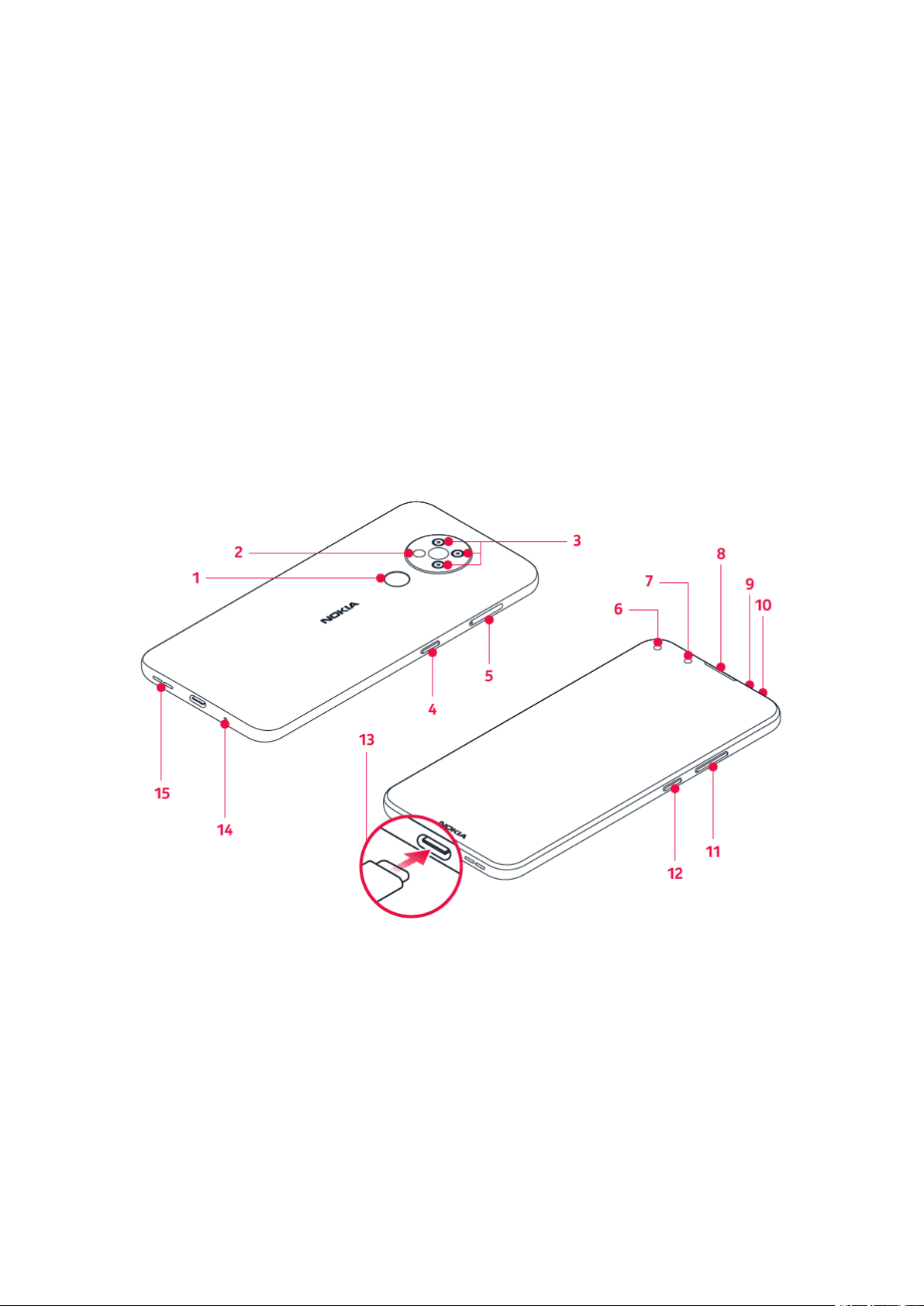
Benutzerhandbuch
3 Erste Schritte
HALTEN SIE IHR TELEFON AKTUELL
Ihre Mobiltelefonsoftware
Halten Sie Ihr Telefon aktuell und akzeptieren Sie verfügbare Softwareupdates, um neue und
verbesserte Funktionen für Ihr Telefon zu erhalten. Durch das Aktualisieren der Software kann
auch die Leistung Ihres Telefons verbessert werden.
TASTEN UND KOMPONENTEN
Ihr Telefon
Diese Bedienungsanleitung bezieht sich auf die folgenden Modelle: TA-1288,TA-1285, TA-
1283.
1. Fingerabdrucksensor
2. Blitz
3. Kamera
4. Taste für Google Assistant/Google-Suche*
5. SIM- und Speicherkartenfach
© 2020 HMD Global Oy. Alle Rechte vorbehalten. 6
6. Kamera auf der Vorderseite
7. Näherungssensor
8. Hörer
9. Mikrofon
10. Headset-Anschluss
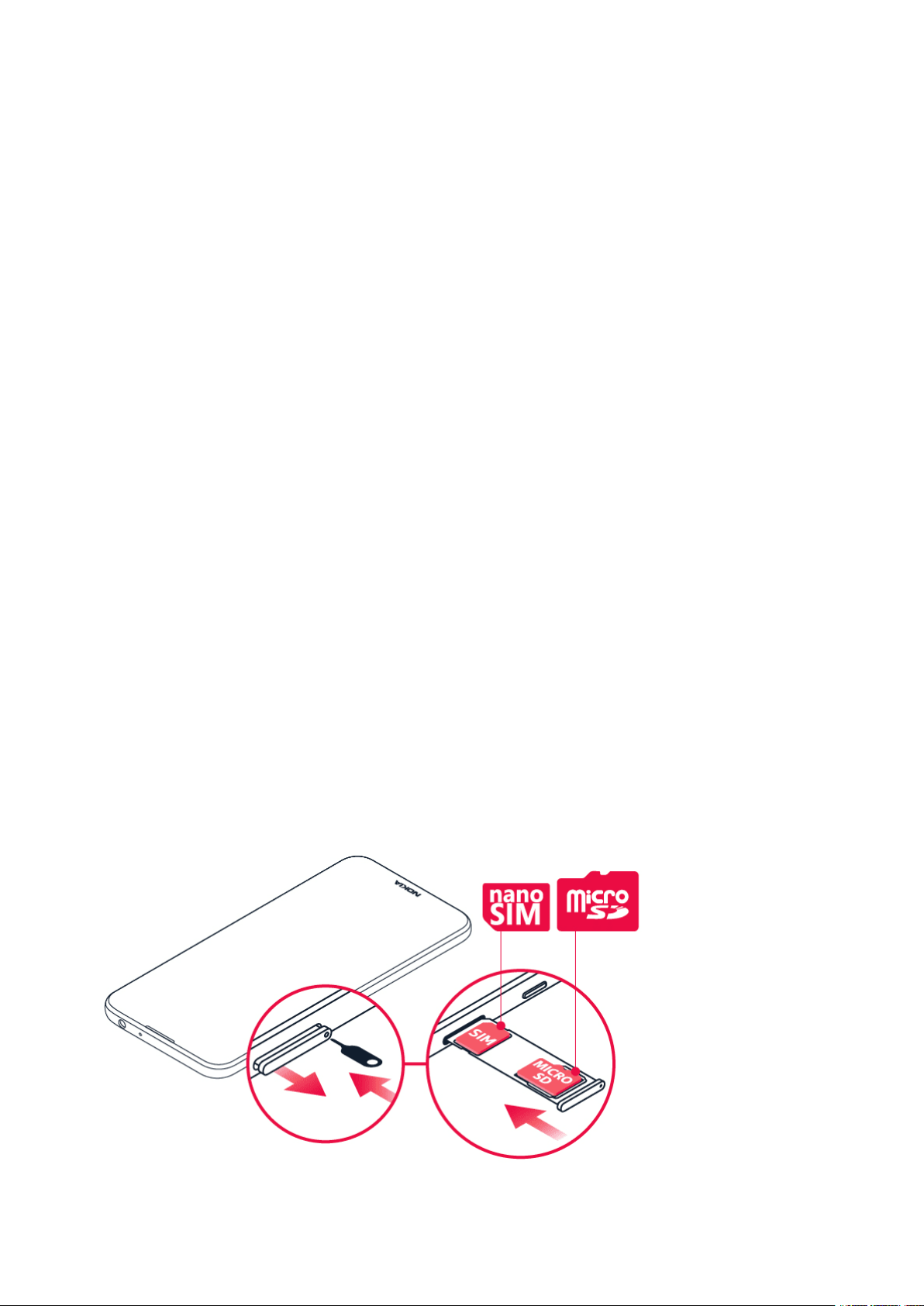
Benutzerhandbuch
11. Lautstärketasten
12. Ein-/Aus-/Sperrtaste
13. USB-Anschluss
Zubehör, das in diesem Benutzerhandbuch erwähnt wird, wie beispielsweise Ladegeräte,
Headsets oder Datenkabel, muss möglicherweise separat erworben werden.
• Google Assistant ist in bestimmten Sprachen und Ländern nicht verfügbar. Wo
GoogleAssistant nicht verfügbar ist, wird dieser Dienst durch die Google-Suche ersetzt.
Prüfen Sie die Verfügbarkeit unter https://support.google.com/assistant.
Komponenten und Anschlüsse, Magnetismus
Schließen Sie keine Produkte an, die ein Ausgangssignal erzeugen, da das Gerät dadurch
beschädigt werden kann. Schließen Sie keine Spannungsquelle an den Audioanschluss an.
Achten Sie besonders auf die Einstellung der Lautstärke, wenn Sie ein externes Gerät oder
Headset an den Audioanschluss anschließen, das nicht für die Verwendung mit diesem Gerät
zugelassen wurde.
14. Mikrofon
15. Lautsprecher
Teile des Geräts sind magnetisch. Deshalb werden Metallgegenstände möglicherweise vom
Gerät angezogen. Platzieren Sie Kreditkarten oder andere Magnetstreifenkarten nicht für
längere Zeit in der Nähe des Mobiltelefons, da die Karten ansonsten beschädigt werden
können.
EINSETZEN DER SIM-KARTE UND VON SPEICHERKARTEN
Einlegen der SIM-Karte
© 2020 HMD Global Oy. Alle Rechte vorbehalten. 7
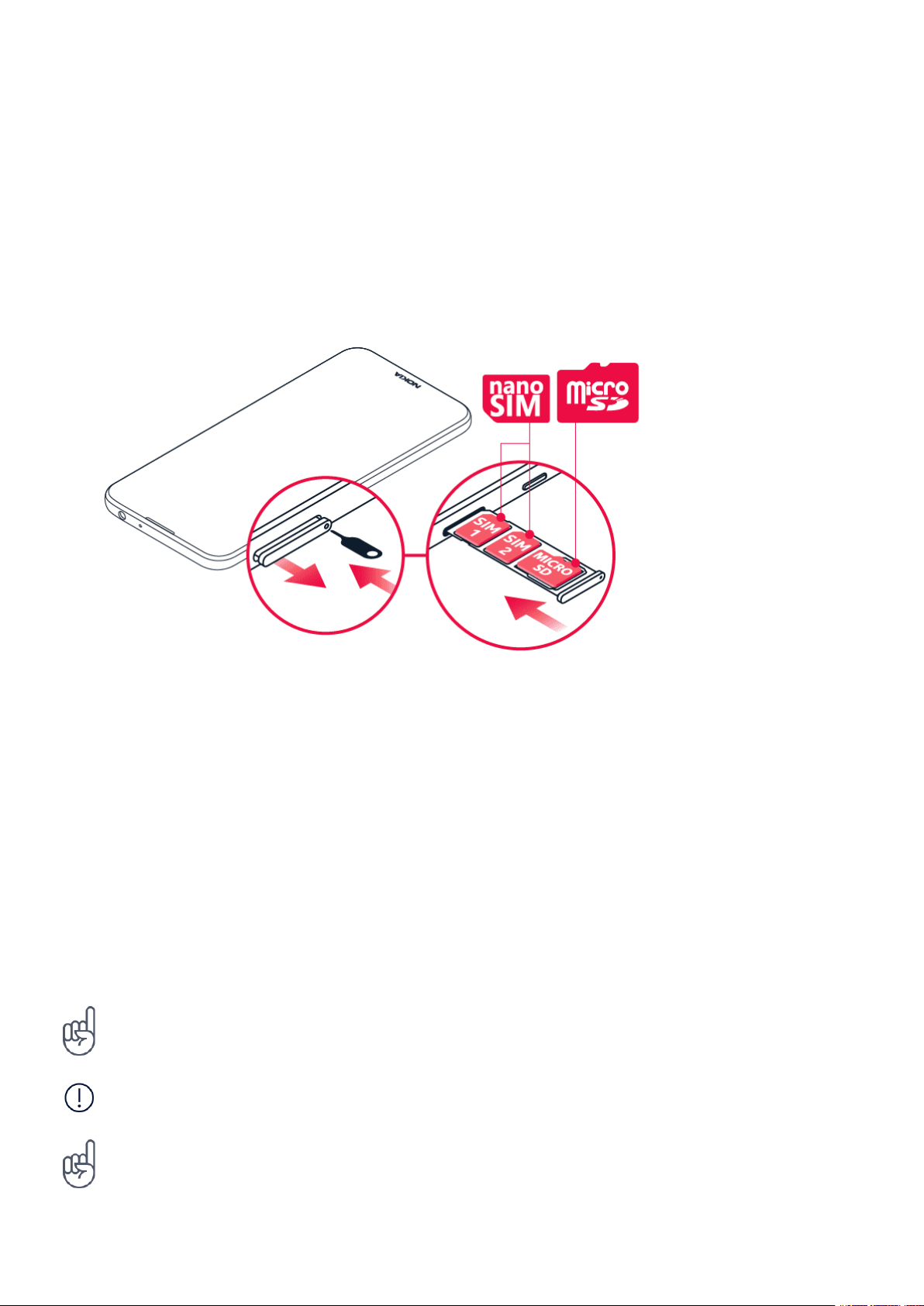
Benutzerhandbuch
1. Öffnen Sie das SIM-Kartenfach: Setzen Sie den Öffnerstift in die Vertiefung des Fachs, und
ziehen Sie das Fach heraus.
2. Legen Sie die Nano-SIM-Karte so in das SIM-Fach des Einschubs ein, dass die Seite mit den
Kontakten nach unten zeigt.
3. Wenn Sie eine Speicherkarte haben, legen Sie diese in das Speicherkartenfach ein.
Legen Sie die zweite SIM ein
1. Wenn Sie ein Telefon mit zwei SIM-Karten haben, legen Sie die zweite SIM-Karte in das SIM2Fach ein.
2. Schieben Sie das Fach wieder ein.
Verwenden Sie ausschließlich Original-Nano-SIM-Karten. Die Verwendung inkompatibler SIMKarten kann die Karte oder das Gerät beschädigen und die auf der Karte gespeicherten Daten
beschädigen.
Verwenden Sie ausschließlich Speicherkarten, die für den Einsatz mit diesem Gerät zugelassen
wurden. Durch die Verwendung nicht kompatibler Speicherkarte können sowohl die Karte als
auch das Gerät beschädigt werden. Außerdem können die auf der Karte gespeicherten Daten
beschädigt werden.
Tipp: Informationen dazu, ob Ihr Telefon zwei SIM-Karten verwenden kann, finden Sie auf
dem Etikett auf der Verkaufsverpackung. Wenn auf dem Etikett 2 IMEI-Codes angegeben sind,
haben Sie ein Dual-SIM-Telefon.
Wichtig: Nehmen Sie die Speicherkarte nicht heraus, wenn eine App darauf zugreift. Dadurch
kann sowohl die Karte als auch das Gerät beschädigt werden. Außerdem können die auf der
Karte gespeicherten Daten beschädigt werden.
Tipp: Verwenden Sie eine schnelle, bis zu 512 GB große microSD-Speicherkarte eines
bekannten Herstellers.
© 2020 HMD Global Oy. Alle Rechte vorbehalten. 8

Benutzerhandbuch
AUFLADEN IHRES MOBILTELEFONS
Laden des Akkus
1. Schließen Sie ein kompatibles Ladegerät an eine Netzsteckdose an.
2. Verbinden Sie das Kabel mit Ihrem Telefon.
Ihr Telefon unterstützt Kabel des Typs USB-C. Sie können Ihr Telefon auch über ein USB-Kabel
von einem Computer aus aufladen. Dies dauert jedoch möglicherweise länger.
Wenn der Akku vollständig entladen ist, dauert es möglicherweise einige Minuten, bis die
Ladeanzeige im Display angezeigt wird.
EINSCHALTEN UND EINRICHTEN IHRES TELEFONS
Nach dem erstmaligen Einschalten des Telefons werden Sie durch die Einrichtung der
Netzwerkverbindungen und Telefoneinstellungen geleitet.
Einschalten des Telefons
1. Wenn Sie das Mobiltelefon einschalten möchten, halten Sie die Ein-/Aus–Taste gedrückt, bis
das Mobiltelefon vibriert.
2. Wenn das Telefon eingeschaltet ist, wählen Sie Ihre Sprache und Region.
3. Befolgen Sie die auf Ihrem Telefon angezeigten Anweisungen.
Übertragen von Daten von Ihrem vorherigen Telefon
Sie können Daten von einem alten zu Ihrem neuen Telefon übernehmen. Hierzu verwenden Sie
Ihr Google-Konto.
Informationen zur Sicherung der Daten auf Ihrem alten Mobiltelefon in Ihrem Google-Konto
finden Sie in der Bedienungsanleitung Ihres alten Telefons.
© 2020 HMD Global Oy. Alle Rechte vorbehalten. 9
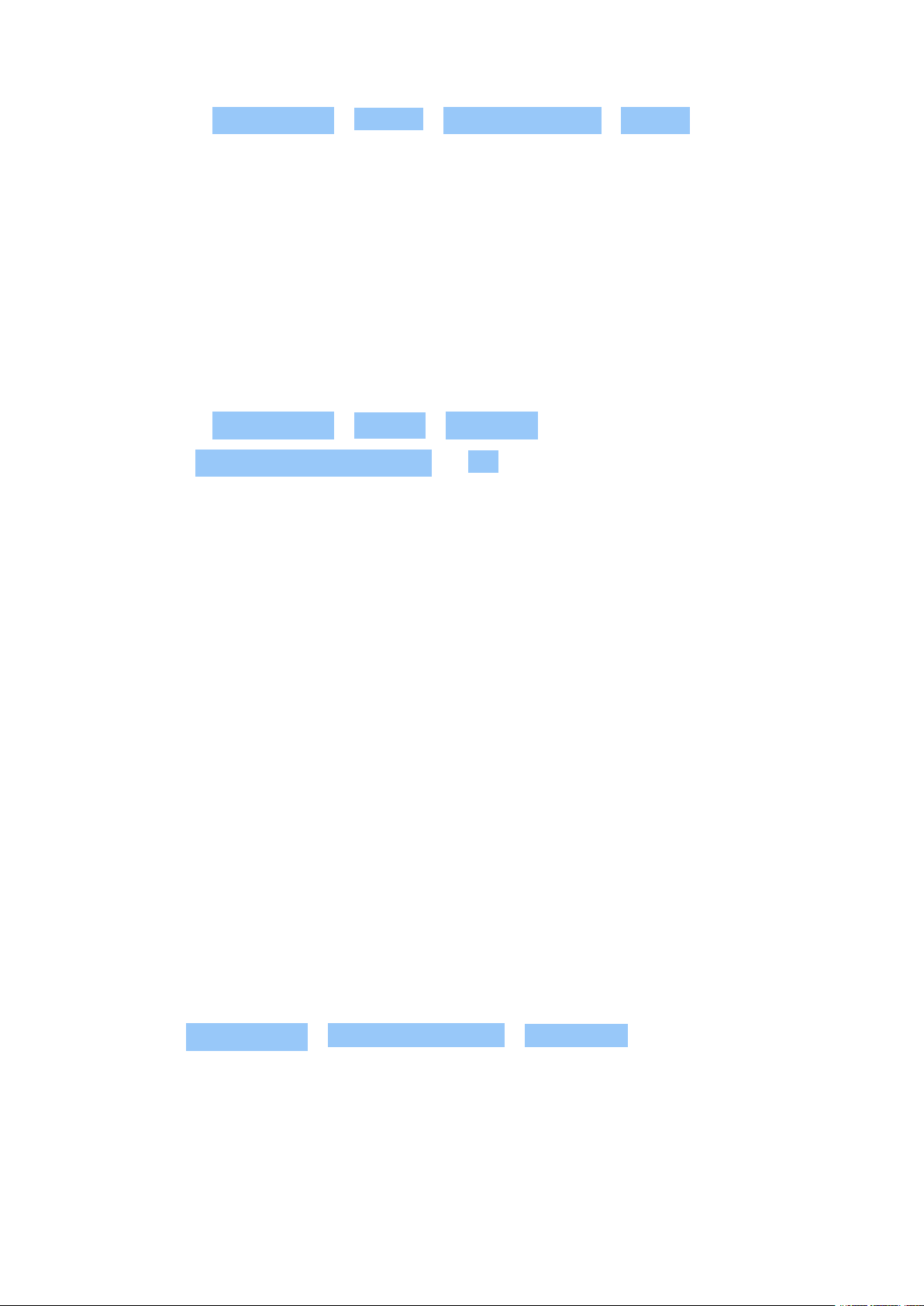
Benutzerhandbuch
1. Tippen Sie auf Einstellungen > Konten > Konto hinzufügen > Google .
2. Wählen Sie die Daten aus, die Sie auf Ihrem neuen Telefon wiederherstellen möchten.
Die Synchronisierung wird automatisch gestartet, sobald Ihr Telefon mit dem Internet
verbunden ist.
Wiederherstellen der App-Einstellungen von Ihrem vorherigen Android™-Telefon
Wenn Ihr vorheriges Telefon einAndroid-Telefon ist und die Sicherung zu einemGoogleKonto auf diesem aktiviert ist, können Sie Ihre App-Einstellungen und WLAN-Kennwörter
wiederherstellen.
1. Tippen Sie auf Einstellungen > System > Sicherung .
2. Schalten Sie Sicherung auf Google Drive auf An .
EINSTELLUNGEN FÜR DUAL-SIM
Wenn Sie ein Dual-SIM-Telefon besitzen, können Sie zwei SIM-Karten in Ihr Mobiltelefon
einsetzen, und eine z.B. für die Arbeit und die andere für persönliche Zwecke verwenden.
Wählen der SIM-Karte, die verwendet werden soll
Wenn Sie beispielsweise einen Anruf tätigen, können Sie die dafür zu verwendende SIM-Karte
auswählen, indem Sie auf die entsprechende Schaltfläche SIM 1 oder SIM 2 tippen, nachdem Sie
die Nummer gewählt haben.
Auf Ihrem Telefon wird der Netzstatus für beide SIM-Karten separat angezeigt. Beide SIMKarten sind verfügbar, wenn das Gerät nicht verwendet wird. Wenn eine SIM-Karte aktiv ist,
z.B. bei einem Anruf, ist die andere jedoch möglicherweise nicht verfügbar.
Verwalten Ihrer SIMs
Möchten Sie nicht, dass die Arbeit Ihre Freizeit beeinträchtigt? Oder verfügt eine SIM-Karte
über eine günstigere Datenverbindung? Sie können die zu verwendende SIM-Karte auswählen.
Tippen Sie auf Einstellungen > Netzwerk & Internet > SIM-Karten .
Umbenennen einer SIM-Karte
Tippen Sie auf die SIM-Karte, die Sie umbenennen möchten, und geben Sie den gewünschten
Namen ein.
© 2020 HMD Global Oy. Alle Rechte vorbehalten. 10
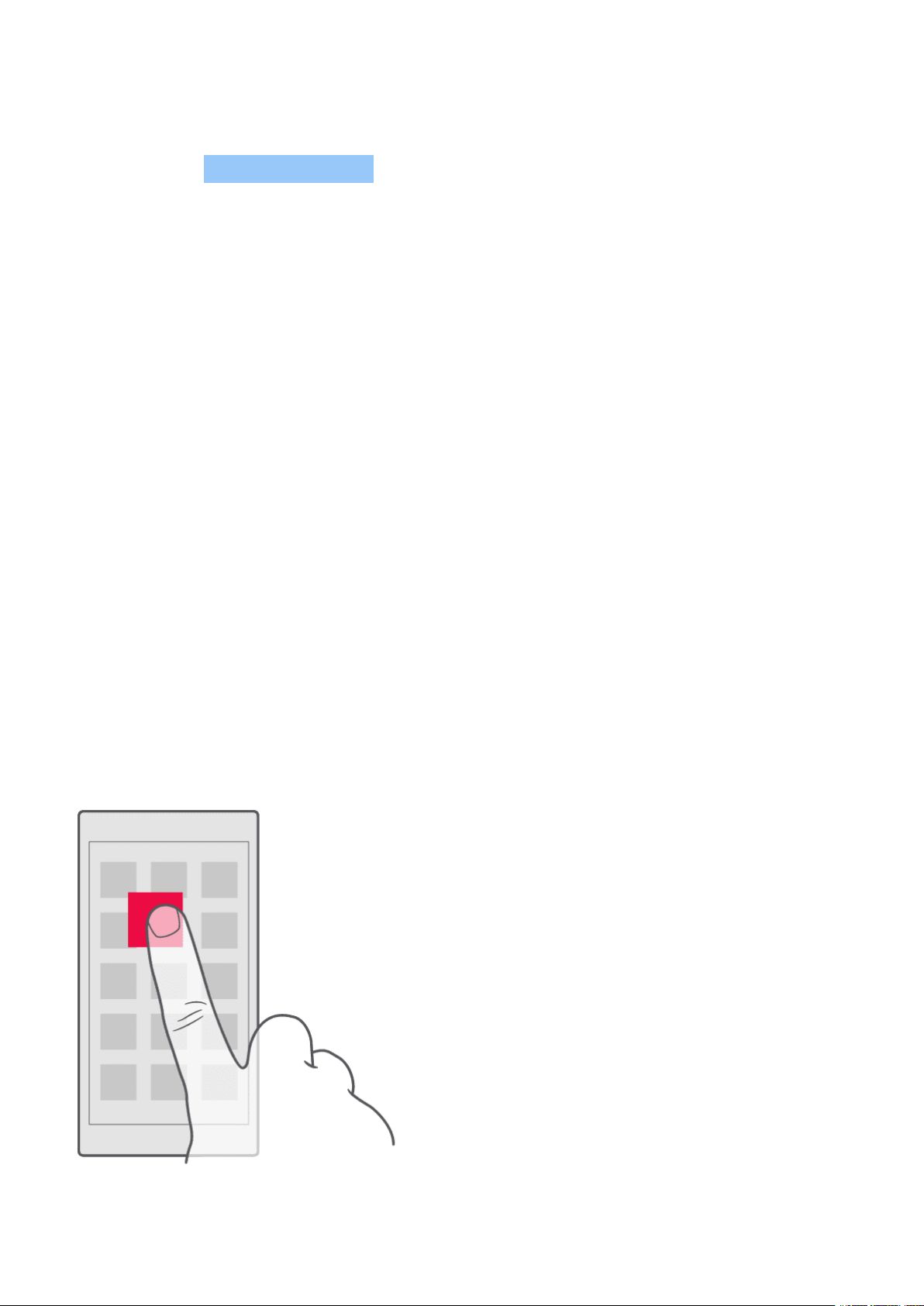
Benutzerhandbuch
Auswählen der SIM-Karte, die für Anrufe oder Datenverbindungen verwendet werden soll
Tippen Sie unter Bevorzugte SIM für auf die Einstellung, die Sie ändern möchten, und wählen
Sie die SIM-Karte.
SPERREN UND ENTSPERREN IHRES MOBILTELEFONS
Sperren des Telefons
Wenn Sie Ihr Telefon in der Hosen- oder Handtasche tragen, können Sie durch Sperren der
Tasten und des Bildschirms verhindern, dass unbeabsichtigt Anrufe getätigt werden.
Um die Tasten und den Bildschirm zu sperren, drücken Sie auf die Ein-/Aus-Taste.
Entsperren von Tasten und Bildschirm
Drücken Sie auf die Ein-/Aus-Taste, und wischen Sie über den Bildschirm nach oben. Geben Sie
bei Aufforderung zusätzliche Anmeldedaten ein.
VERWENDEN DES TOUCHSCREENS
Wichtig: Vermeiden Sie Kratzer auf dem Touchscreen. Verwenden Sie keine wirklichen
Kugelschreiber, Bleistifte oder anderen scharfen Gegenstände auf dem Touchscreen.
Tippen und halten, um ein Objekt zu ziehen
© 2020 HMD Global Oy. Alle Rechte vorbehalten. 11
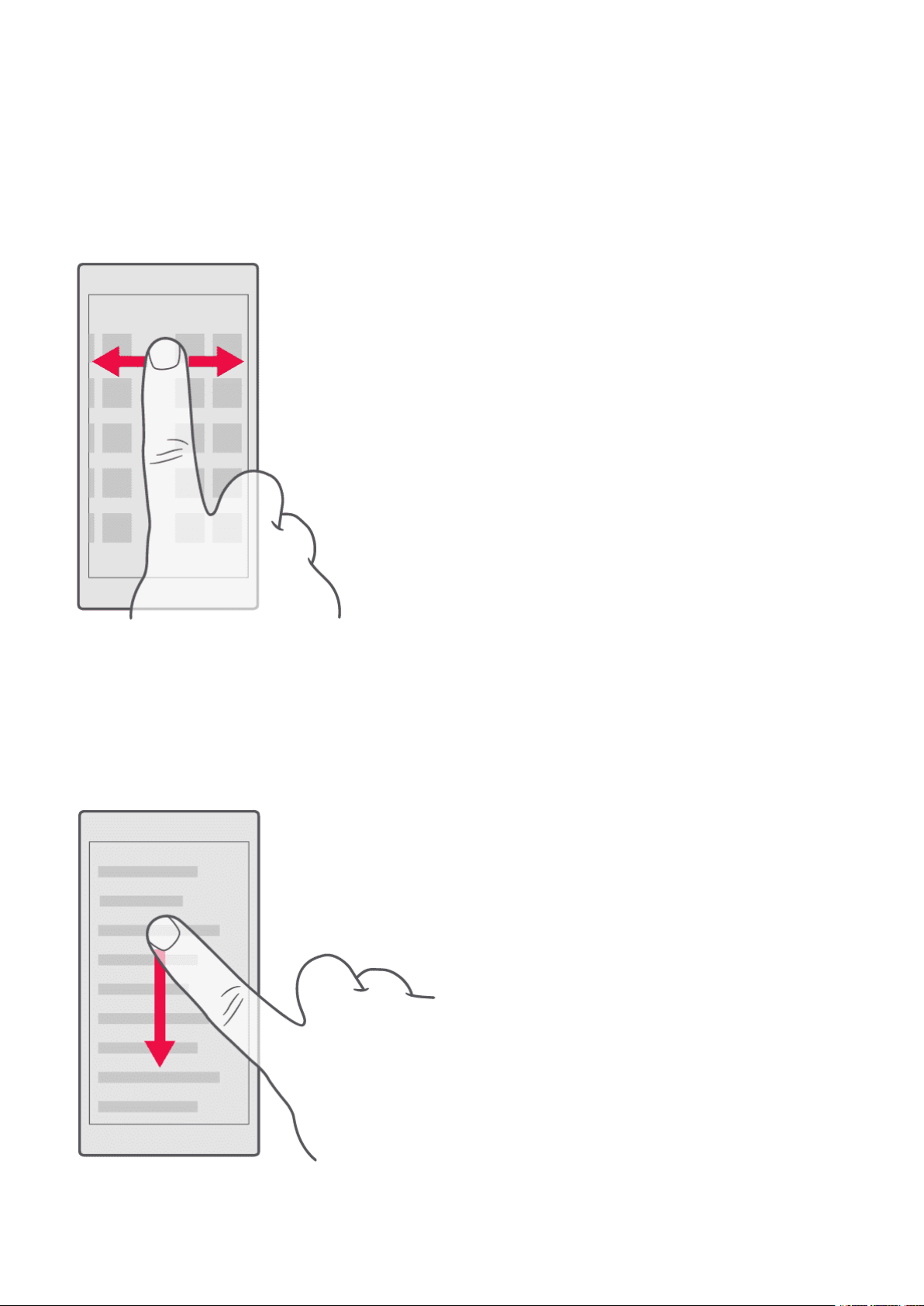
Benutzerhandbuch
Legen Sie Ihren Finger einige Sekunden lang auf das Objekt und fahren Sie dann mit dem Finger
über den Bildschirm.
Wischen
Legen Sie einen Finger auf den Bildschirm und ziehen Sie ihn in die gewünschte Richtung.
Navigieren durch eine lange Liste oder ein Menü
© 2020 HMD Global Oy. Alle Rechte vorbehalten. 12
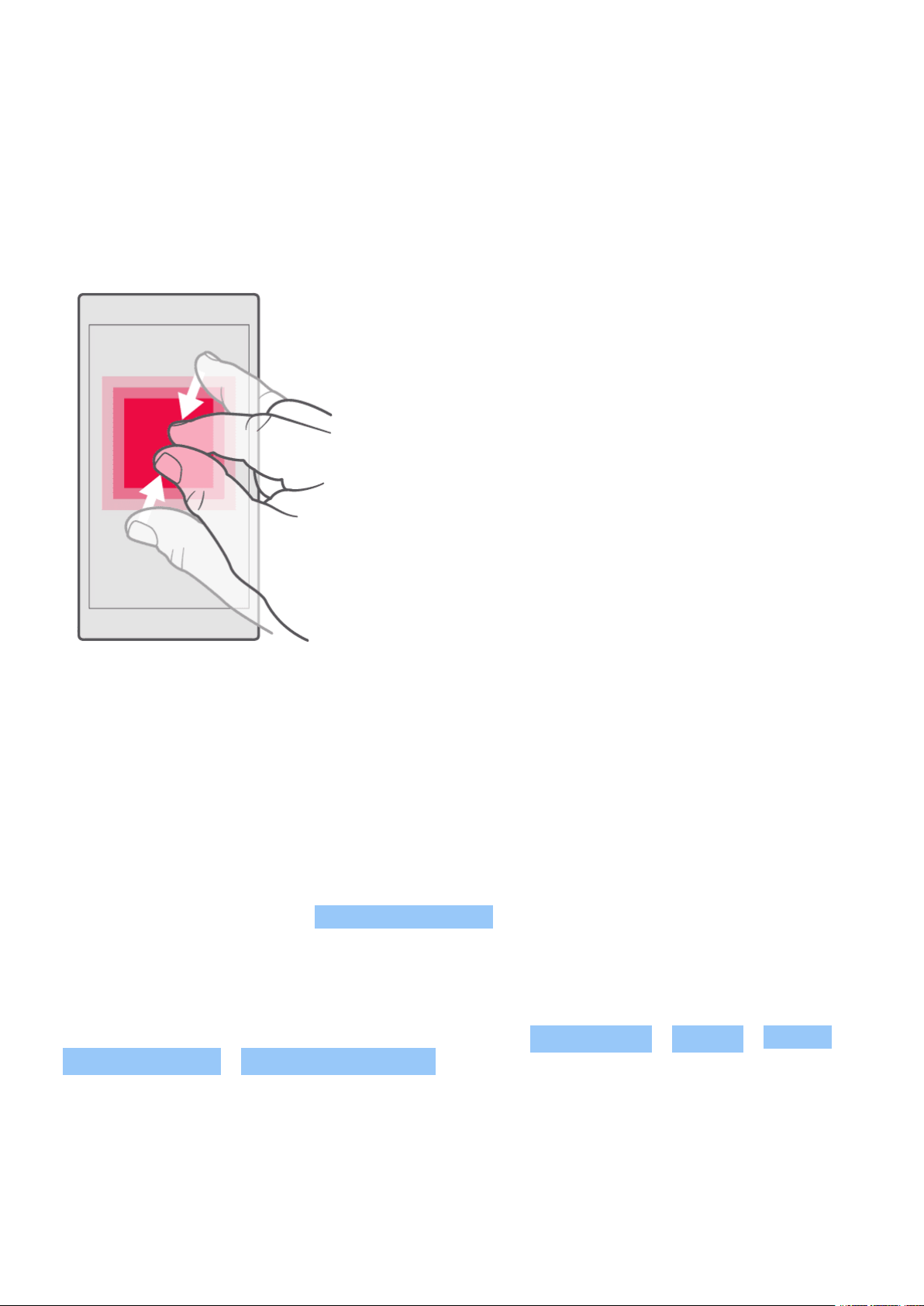
Benutzerhandbuch
Ziehen Sie Ihren Finger schnell in einer schwungvollen Bewegung auf dem Bildschirm nach oben
oder unten, und heben den Finger dann vom Bildschirm weg. Tippen Sie auf den Bildschirm, um
das Navigieren zu beenden.
Vergrößern oder Verkleinern der Darstellung
Legen Sie zwei Finger auf ein Element, zum Beispiel eine Karte, ein Foto oder eine Webseite,
und schieben Sie Ihre Finger auseinander oder zusammen.
Sperren der Bildschirmausrichtung
Der Bildschirm dreht sich automatisch, wenn Sie das Telefon um 90 Grad drehen.
Um den Bildschirm im Hochformat zu sperren, wischen Sie von oben nach unten über den
Bildschirm, und tippen Sie auf Automatisch drehen , um zu Hochformat zu wechseln.
Navigieren mit Gesten
Um die Gesten-Navigation einzuschalten, tippen Sie auf Einstellungen > System > Gesten >
Systemnavigation > Navigation mit Gesten .
Um alle Apps anzuzeigen, wischen Sie auf dem Bildschirm von unten nach oben. – Um zum
Startbildschirm zu wechseln, wischen Sie auf dem Bildschirm von unten nach oben. Die
vorherige App bleibt im Hintergrund geöffnet. – Um die offenen Apps anzuzeigen, wischen Sie
vom unteren Bildschirmrand nach oben, ohne den Finger loszulassen, bis Sie die Apps sehen,
und lassen Sie dann Ihren Finger los. – Um zu einer anderen geöffneten App zu wechseln,
© 2020 HMD Global Oy. Alle Rechte vorbehalten. 13

Benutzerhandbuch
tippen Sie auf die betreffende App. – Um alle geöffneten Apps zu schließen, wischen Sie nach
rechts durch alle Apps und tippen Sie auf ALLE LÖSCHEN . – Um zum vorherigen Bildschirm
zurückzukehren, wischen Sie vom rechten oder linken Bildschirmrand. Ihr Telefon speichert alle
Anwendungen und Websites, die Sie seit der letzten Sperrung Ihres Bildschirms besucht haben.
Navigieren mit Tasten
Um die Navigationstasten einzuschalten, tippen Sie auf Einstellungen > System > Gesten >
Systemnavigation > 3-Tasten-Navigation .
– Für eine Übersicht aller Apps wischen Sie die Startbildschirm-Taste . – Um zum
Startbildschirm zu wechseln, tippen Sie auf die Startbildschirm-Taste. Die vorherige App bleibt
im Hintergrund geöffnet. – Um zu sehen, welche Apps geöffnet sind, tippen Sie auf . – Um
zu einer anderen geöffneten App zu wechseln, wischen Sie nach rechts und tippen auf die
betreffende App. – Um alle geöffneten Apps zu schließen, wischen Sie nach rechts durch alle
Apps und tippen Sie auf ALLE LÖSCHEN . – Um zurück zum vorherigen Bildschirm zu wechseln,
tippen Sie auf . Ihr Telefon speichert alle Anwendungen und Websites, die Sie seit der letzten
Sperrung Ihres Bildschirms besucht haben.
© 2020 HMD Global Oy. Alle Rechte vorbehalten. 14
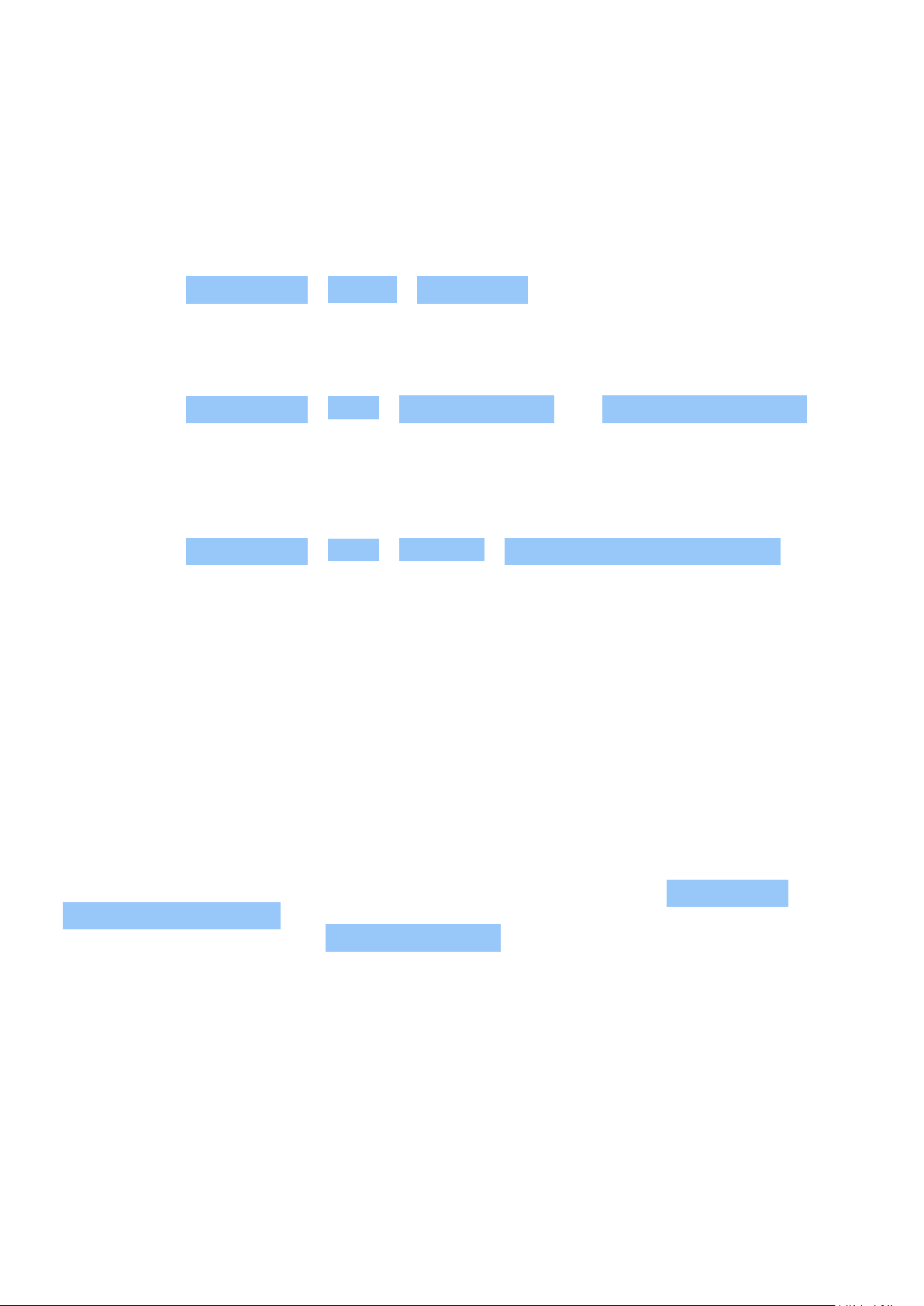
Benutzerhandbuch
4 Grundlagen
PERSONALISIEREN IHRES TELEFONS
Ändern des Hintergrunds
Tippen Sie auf Einstellungen > Display > Hintergrund .
Ändern des Telefonklingeltons
Tippen Sie auf Einstellungen > Töne > Telefonklingelton oder SIM2-Telefonklingelton und
wählen Sie den Ton aus.
Ändern des Benachrichtigungstons für Mitteilungen
Tippen Sie auf Einstellungen > Töne > Erweitert > Standard-Benachrichtigungston .
BENACHRICHTIGUNGEN
Verwenden der Benachrichtigungsleiste
Wenn Sie neue Benachrichtigungen erhalten, etwa Meldungen oder verpasste Anrufe,
werden auf der Statusleiste am oberen Bildschirmrand Anzeigesymbole angezeigt. Weitere
Informationen über die Benachrichtigungen erhalten Sie, indem Sie die Statusleiste nach unten
ziehen. Um die Ansicht zu schließen, wischen Sie auf dem Bildschirm nach oben.
Um die Benachrichtigungsleiste zu öffnen, ziehen Sie die Statusleiste nach unten. Um die
Benachrichtigungsleiste zu schließen, wischen Sie auf dem Bildschirm nach oben.
Um die Benachrichtigungseinstellungen zu ändern, tippen Sie zuerst auf Einstellungen >
Apps & Benachrichtigung , und öffnen Sie dann die App-Einstellungen durch Tippen auf den
Namen der App. Tippen Sie auf Benachrichtigungen . Sie können die Benachrichtigungen
einzeln für jede App aus- oder einschalten.
© 2020 HMD Global Oy. Alle Rechte vorbehalten. 15
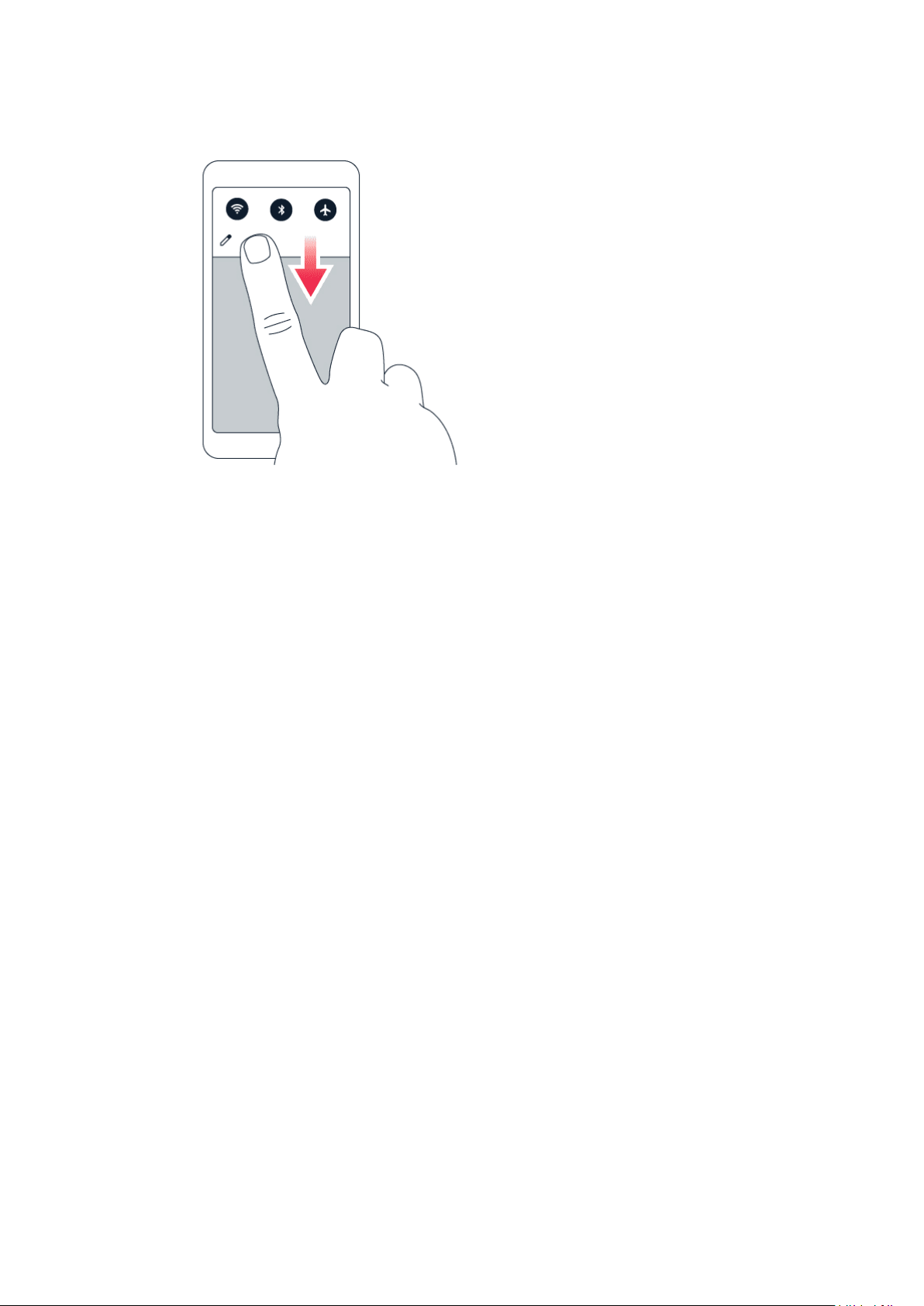
Benutzerhandbuch
Verwenden der Schnelleinstellungssymbole
Zum Aktivieren von Funktionen tippen Sie auf der Benachrichtigungsleiste auf die
Schnelleinstellungssymbole. Um weitere Symbol anzuzeigen, ziehen Sie das Menü nach unten.
Um die Symbole neu anzuordnen, tippen Sie auf , tippen dann länger auf ein Symbol und
ziehen Sie es an einen anderen Ort.
LAUTSTÄRKE REGELN
Einstellen der Lautstärke
Wenn Sie Ihr Telefon in lauten Umgebungen schlecht hören können oder Anrufe zu laut sind,
können Sie die Lautstärke mithilfe der Lautstärketasten an der Seite einstellen.
Schließen Sie keine Produkte an, die ein Ausgangssignal erzeugen, da das Gerät dadurch
beschädigt werden kann. Schließen Sie keine Spannungsquelle an den Audioanschluss an.
Achten Sie besonders auf die Einstellung der Lautstärke, wenn Sie ein externes Gerät oder
Headset an den Audioanschluss anschließen, das nicht für die Verwendung mit diesem Gerät
zugelassen wurde.
Ändern der Lautstärke für Medien und Apps
Drücken Sie auf eine Lautstärketaste an der Seite des Mobiltelefons, um die Statusleiste für
die Lautstärke anzuzeigen, tippen Sie auf , und ziehen Sie dann den Schieberegler auf der
Lautstärkeleiste für Medien und Apps nach links oder nach rechts.
Stummschalten des Telefons
Um das Telefon stumm zu schalten, drücken Sie auf die Lautstärketaste, und tippen Sie auf ,
um das Telefon nur auf Vibration einzustellen, und tippen Sie auf , um es stumm zu stellen.
© 2020 HMD Global Oy. Alle Rechte vorbehalten. 16
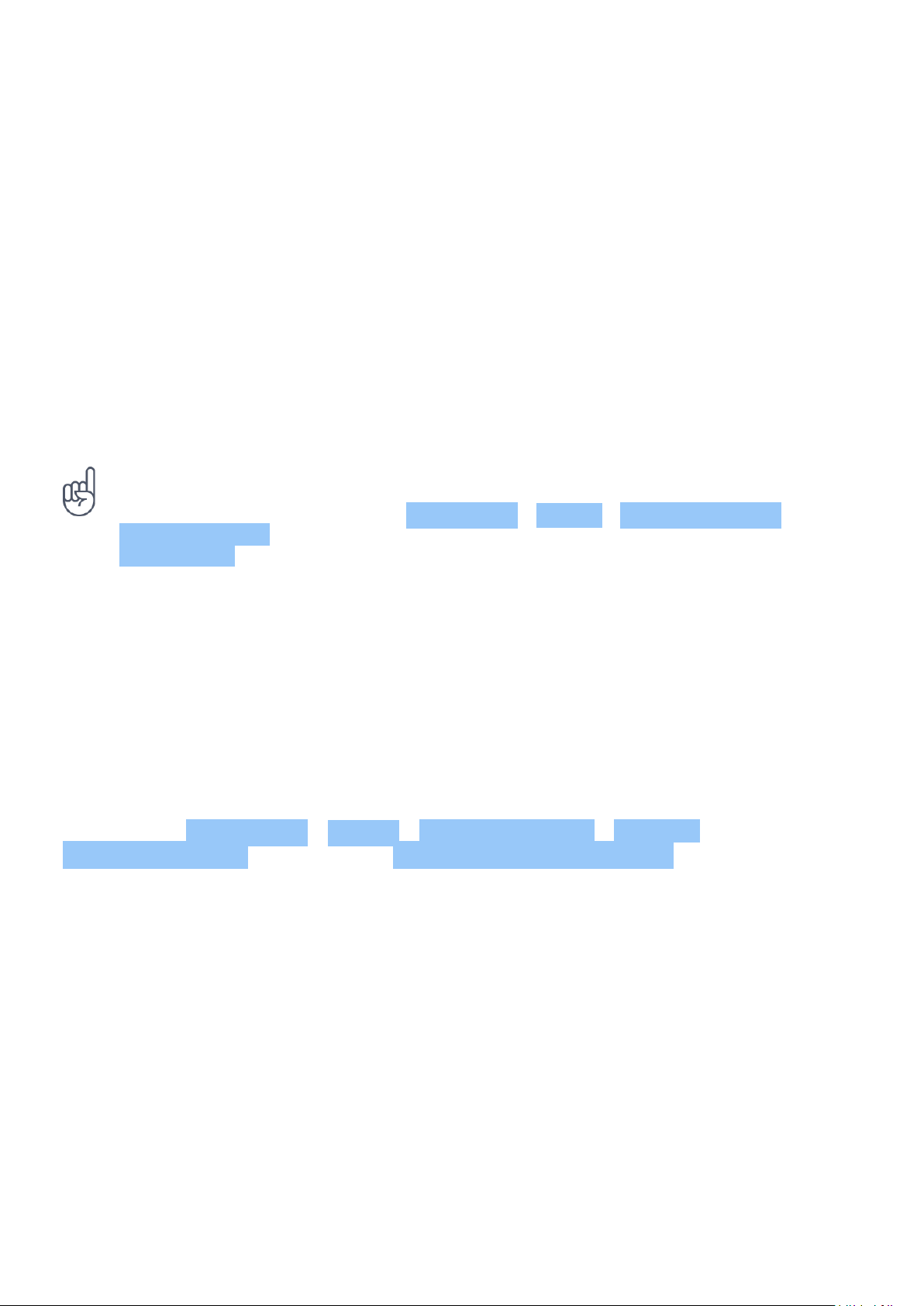
Benutzerhandbuch
AUTOMATISCHE TEXTKORREKTUR
Erfahren Sie, wie Sie Text schnell und effizient mit der Tastatur-Textkorrektur eingeben.
Verwenden von Tastatur-Wortvorschlägen
Ihr Telefon schlägt Wörter während der Eingabe vor, damit Sie schneller und genauer schreiben
können. Wortvorschläge stehen möglicherweise nicht in allen Sprachen zur Verfügung.
Wenn Sie ein Wort zu schreiben beginnen, schlägt Ihr Telefon mögliche Wörter vor. Wenn das
gewünschte Wort in der Vorschlagsleiste angezeigt wird, wählen Sie das Wort aus. Um weitere
Vorschläge zu sehen, tippen Sie länger auf den Vorschlag.
Tipp:_ Wird das vorgeschlagene Wort fett dargestellt, wird das Wort, das Sie gerade
schreiben, dadurch ersetzt. Ist das Wort falsch, tippen Sie länger darauf, um das
ursprüngliche Wort mit anderen Vorschlägen anzuzeigen.
Wenn keine Wortvorschläge während der Texteingabe angezeigt werden sollen, schalten Sie
die Textkorrektur aus. Tippen Sie auf Einstellungen > System > Sprachen & Eingabe >
Bildschirmtastatur . Wählen Sie Tastatur aus, die Sie gewöhnlich verwenden. Tippen Sie auf
Textkorrektur und deaktivieren Sie die Textkorrekturmethoden, die nicht verwendet werden
sollen.
Korrigieren eines Wortes
Wenn Sie ein Wort falsch geschrieben haben, tippen Sie darauf, um Korrekturvorschläge
anzuzeigen.
Ausschalten der Rechtschreibprüfung
Tippen Sie auf Einstellungen > System > Sprachen & Eingabe > Erweitert >
Rechtschreibprüfung und schalten Sie Rechtschreibprüfung verwenden aus.
GOOGLEASSISTANT
Google Assistant ist nur in ausgewählten Märkten und Sprachen verfügbar. Wo
GoogleAssistant nicht verfügbar ist, wird dieser Dienst durch die Google-Suche ersetzt. Prüfen
Sie die Verfügbarkeit unter https://support.google.com/assistant. Google Assistant hilft Ihnen
zum Beispiel dabei, Informationen online zu suchen, Wörter und Sätze zu übersetzen oder
Notizen und Kalendertermine anzulegen. Sie können Google Assistant auch verwenden, wenn
Ihr Telefon gesperrt ist. Google Assistant fordert Sie jedoch auf, Ihr Telefon zu entsperren,
bevor Sie auf Ihre privaten Daten zugreifen.
© 2020 HMD Global Oy. Alle Rechte vorbehalten. 17
